制作u盘启动盘mac
随着苹果macOS Mojave正式版发布。很多使用 Mac 电脑的用户都已升级到最新版了。还有一些没升级的用户希望能格式化「全新安装 macOS」的。由于苹果官方只提供了macOS的升级程序。并没提供完整dmg镜像。想要全新安装的话。只能自己制作一个 macOS Mojave 的U盘启动盘/安装盘了。那么苹果电脑怎么制作U盘启动盘呢?在此整理了一个macU盘启动盘制作方法给大家。想重装苹果系统的朋友不妨一看!
制作u盘mac启动盘步骤阅读
1.从app store下载完的OS X Lion会放在屏幕下方的Dock中。
2.用鼠标将Mac OS X Lion 10.7文件从Dock中拖放到桌面。
3.右键单击Mac OS X Lion 10.7。选择“显示包内容”。
4.在“Contents”文件夹中进入“SharedSupport”文件夹并找到“InstallESO.dmg”文件。
5.双击运行“InstallESD.dmg”文件并等待加载完成。
6.启动Finder。进入“应用程序” - “实用工具” - 双击“磁盘工具”。
7.插入U盘(至少8G容量)。单击U盘名称。选择“分区”。在分区布局选项中选择“1个分区”。名称建议使用数字“1”。格式选择“Mac OS 扩展(日志式)”。之后进入“选项”。
8.分区方案选择“GUID分区表”。单击“好”回到分区界面。单击“应用”对U盘进行分区和格式化。
9.U盘格式化完成后选择“恢复”选项。将刚才格式化好的U盘“1”拖拽到目的磁盘右边的栏目中。在将“Mac OS X Install ESD”拖拽到源磁盘右边的栏目中。单击“恢复”。
10.在弹出的提示框中单击“抹掉”。
11.正在向U盘考入文件。注:估计时间与U盘速度有关。
12.启动U盘制作完成后U盘的盘符由原来的“1”变成了“Mac OS X Install ESD”了。下面就可以利用此U盘启动并安装Lion系统了。
13.插入U盘开机。长按“option”键进入启动界面。选择黄色的“Mac OS X”就可以引导系统进行安装了。
制作u盘mac启动盘操作步骤
01 首先。从app store下载完的OS X Lion会放在屏幕下方的Dock中。
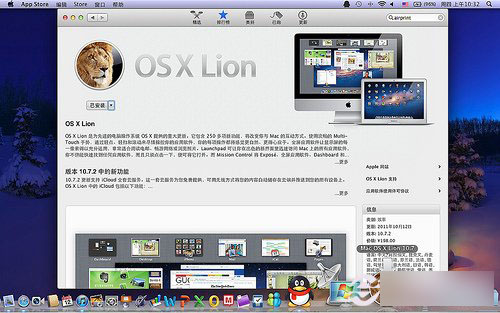
02 用鼠标将Mac OS X Lion 10.7文件从Dock中拖放到桌面。
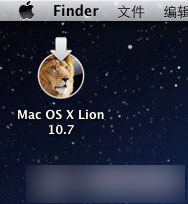
03 右键单击Mac OS X Lion 10.7。选择“显示包内容”。
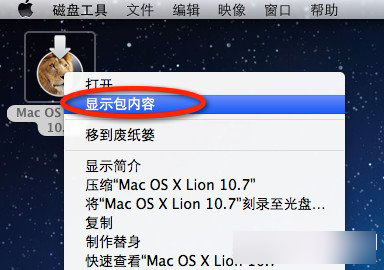
04 在“Contents”文件夹中进入“SharedSupport”文件夹并找到“InstallESO.dmg”文件。
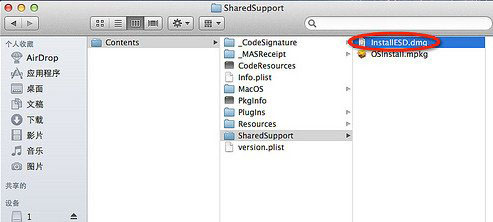
05 双击运行“InstallESD.dmg”文件并等待加载完成。
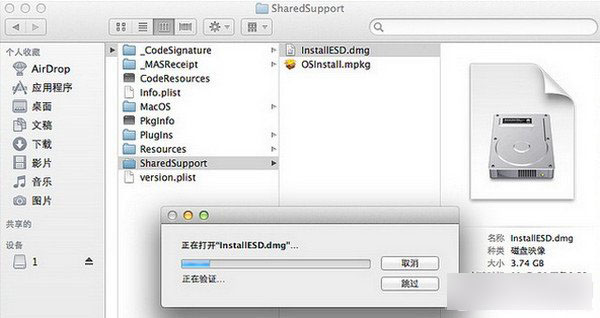
06 启动Finder。进入“应用程序” - “实用工具” - 双击“磁盘工具”。
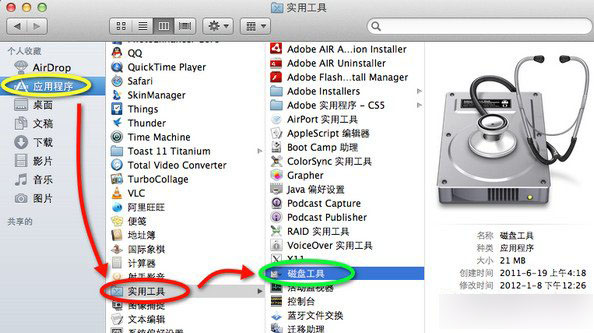
07 插入U盘(至少8G容量)。单击U盘名称。选择“分区”。在分区布局选项中选择“1个分区”。名称建议使用数字“1”。格式选择“Mac OS 扩展(日志式)”。之后进入“选项”。
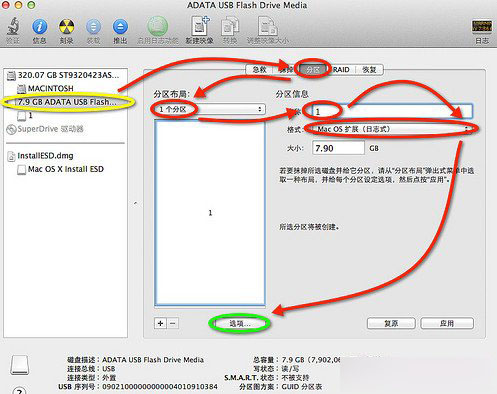
08 分区方案选择“GUID分区表”。单击“好”回到分区界面。单击“应用”对U盘进行分区和格式化。
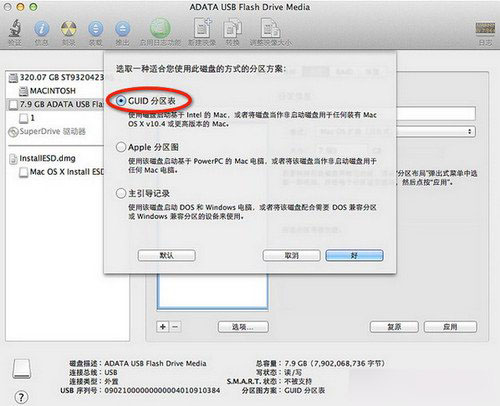
09 U盘格式化完成后选择“恢复”选项。将刚才格式化好的U盘“1”拖拽到目的磁盘右边的栏目中。在将“Mac OS X Install ESD”拖拽到源磁盘右边的栏目中。单击“恢复”。
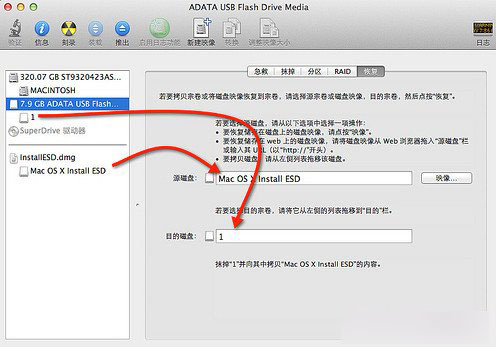
10 在弹出的提示框中单击“抹掉”。
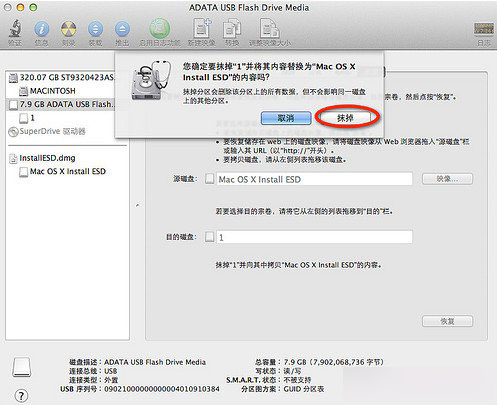
11 正在向U盘考入文件。注:估计时间与U盘速度有关。
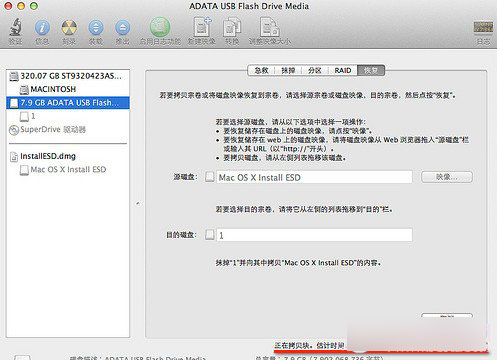
12 启动U盘制作完成后U盘的盘符由原来的“1”变成了“Mac OS X Install ESD”了。下面就可以利用此U盘启动并安装Lion系统了。
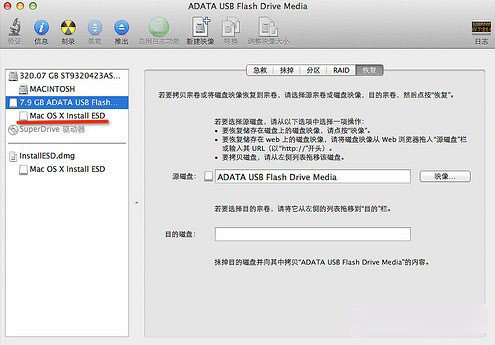
13 插入U盘开机。长按“option”键进入启动界面。选择黄色的“Mac OS X”就可以引导系统进行安装了。
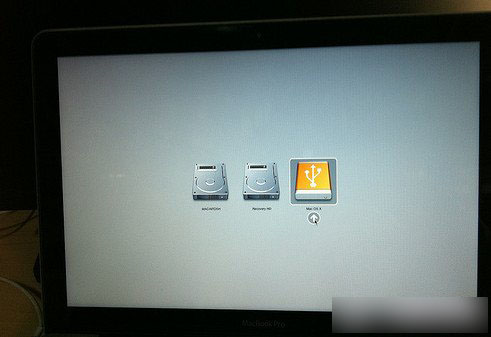
mac苹果安装win10系统可以吗
mac苹果安装win10系统可以吗?win10是当前最新系统。对于新系统感兴趣的不只是使用 PC 电脑用户。还有苹果Mac用户。那苹果mac装win10可以么?当然可以苹果安装win10啦。接着小编就把使用U盘苹果mac装win10的详细步骤操作分享给你们。

mac装win7
最近很多用户在问mac装win7系统的方法。下面就让佳佳来教一下大家。感兴趣的小伙伴一起来学习一下吧
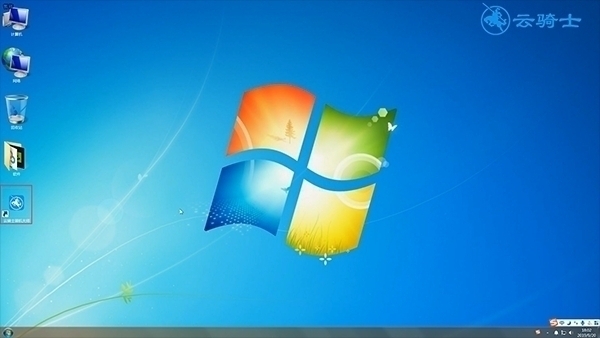
制作u盘mac启动盘相关内容
mac连不上iphone热点 mac开机密码输不进去 mac登不上appstore 路由器mac什么意思 mac更新系统进度条不动












